ロゴ(ウォーターマーク)というのは、テレビ映像の右上に白い文字で描かれている放送局名の文字のことで、AviUtilではこれをフィルタで消すことができます。
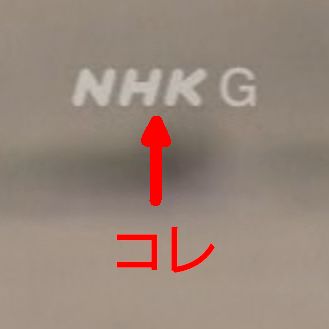
プラグイン追加
ロゴ消しはAviUtlの標準機能にはないので、プラグインを追加する必要があります。
https://rigaya34589.blog.fc2.com/blog-category-20.html
ここからdelogoSIMD_r17.zipをダウンロードし、delogo.aufとlogoscan.aufの2つのファイルをAviUtl.exeと同じフォルダに入れます
ロゴ解析
実際のロゴ消しをする前に、まずはロゴデータを集める必要があります。
AviUtlを起動し、ロゴ映像の入った動画を読み込ませます。
[設定]>[ロゴ解析の設定]を選択するとダイアログが表示されるので、右上のチェックボックスにチェックを入れます。(チェックを入れることでロゴ解析の範囲を選択できるようになります)
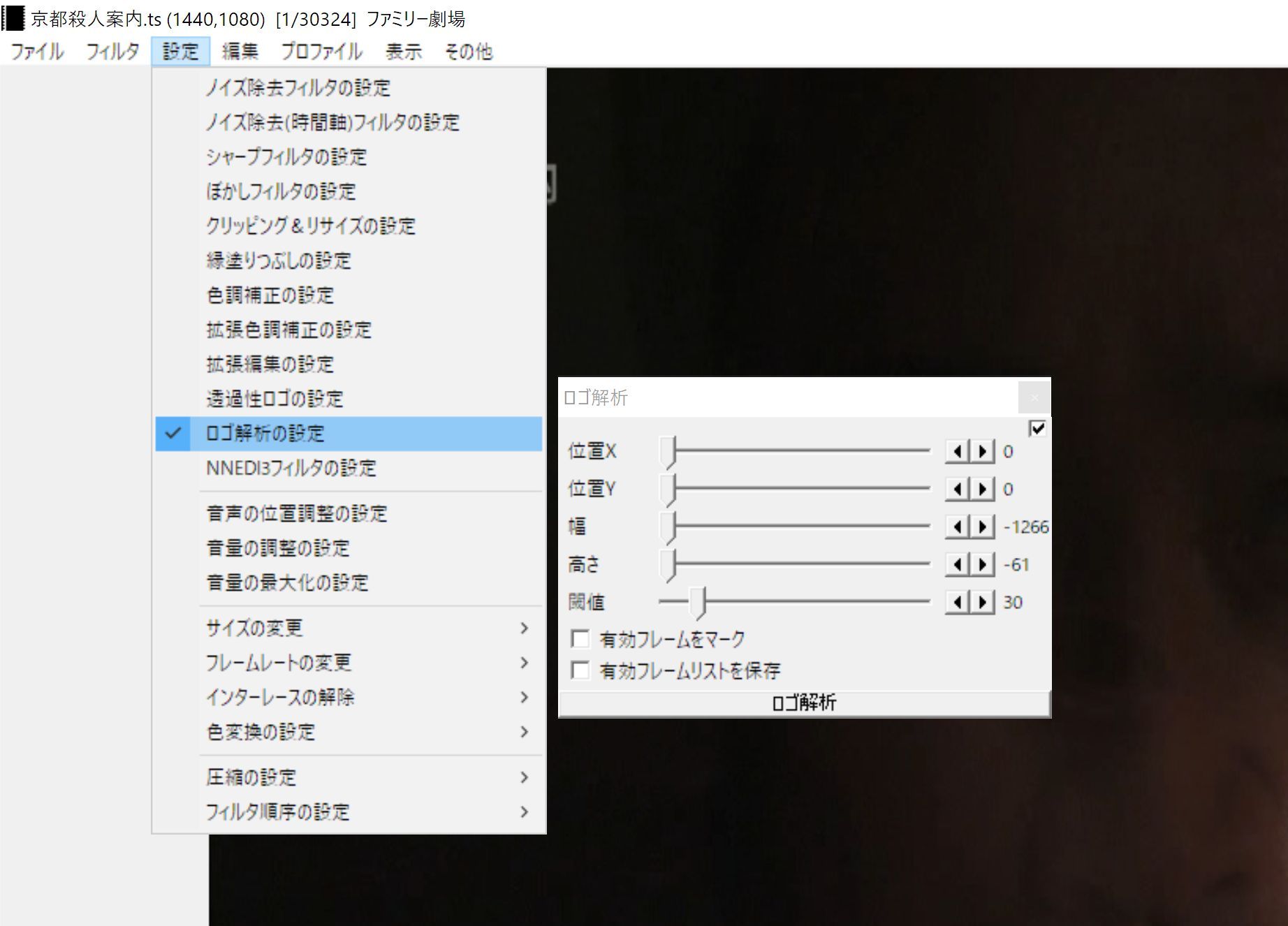
マウスでロゴ部分を四角で囲んでから[ロゴ解析]ボタンを押すと、解析が始まります。
このときにあまりギリギリまで選択範囲をせばめないで、ロゴと背景の間に若干の余分を残すのがコツになります。(背景とロゴの差分により、ロゴデータを解析するため)
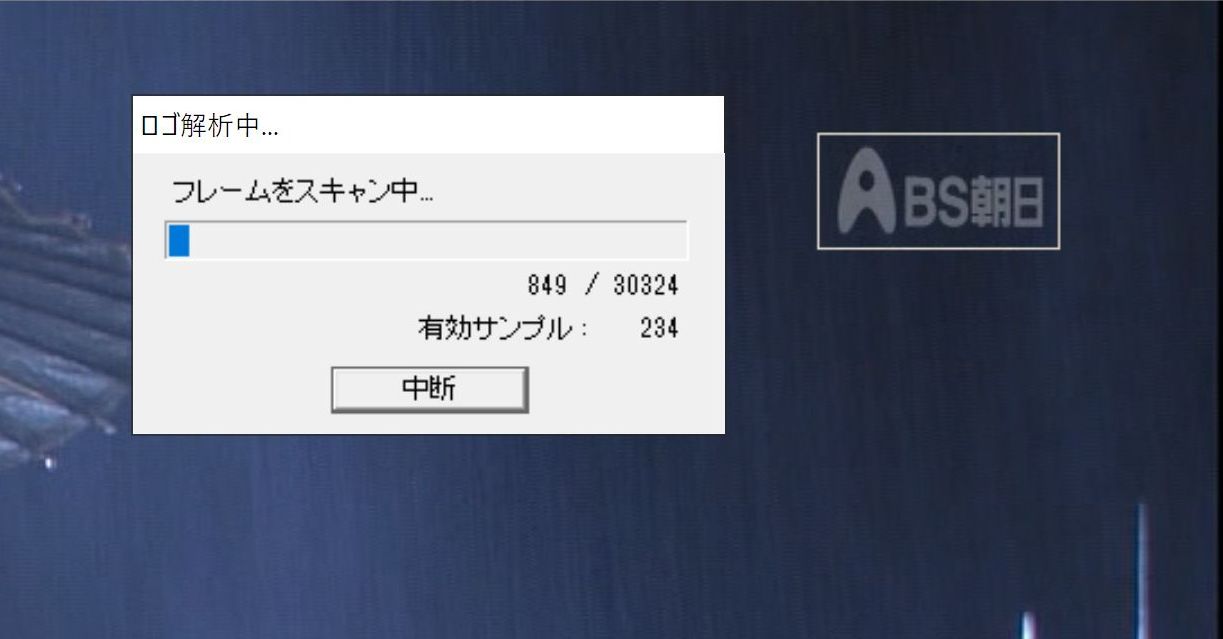
ロゴ解析が終わると、ロゴデータの候補が表示されます。
このときロゴデータの色が薄い、欠けているなどの場合は、別の動画でロゴデータを解析し直したほうがいいでしょう。
ロゴデータの質が悪いと、綺麗にロゴが消えてくれません。
問題がなければロゴデータを保存します。
ロゴ名をわかりやすい名前に変更し、保存ボタンを押すと保存先フォルダの選択画面になるので、logodataなどのフォルダを作成して一箇所にまとめておきます。
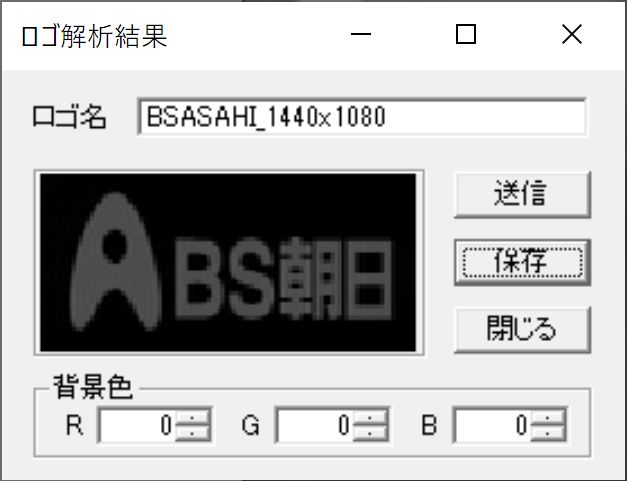
※ロゴ解析に使う動画ですが、一般的にはアニメが向いていると言われています。背景が白っぽかったり変化に乏しいものよりも、ベタ塗り画で動きがあるほうが望ましいです。
逆に、ニュースやバラエティなど固定画面の多い動画はあまりロゴ解析に向いていません。
透過性ロゴ(ロゴ消去)
では実際にロゴを消していきます。
[設定]>[透過性ロゴの設定]を選択すると、透過性ロゴの設定画面が現れます。
まずはロゴデータを追加するために、右下の[オプション]をクリック。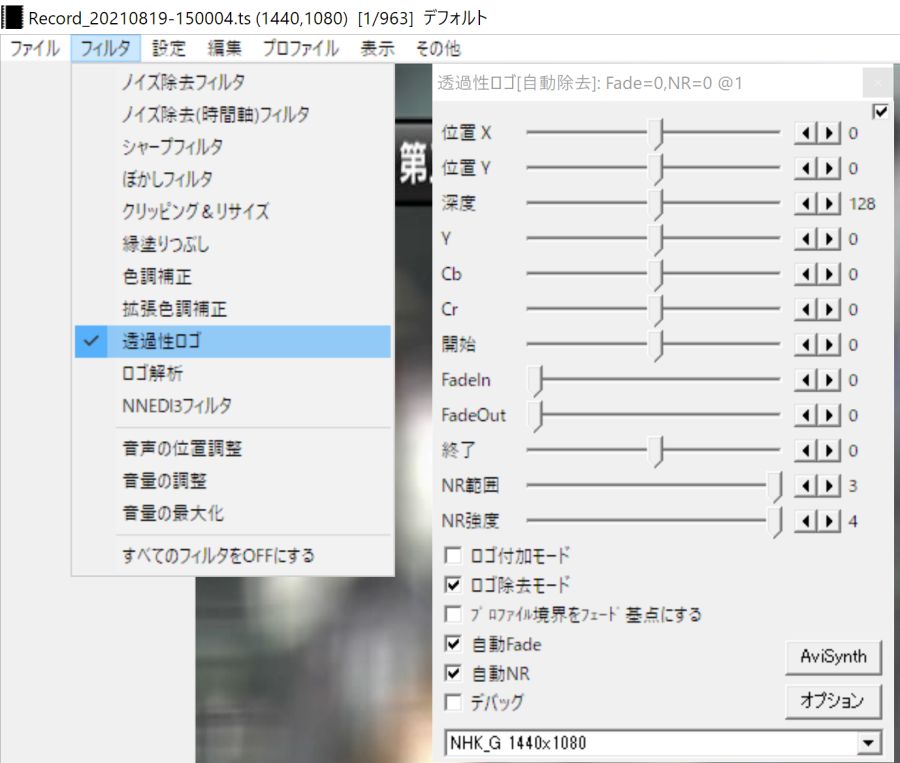
透過性ロゴのオプションダイアログが表示されるので、[追加]を選択してさきほど保存したロゴデータを読み込ませます。
選択するのはldg2という拡張子のロゴデータです。
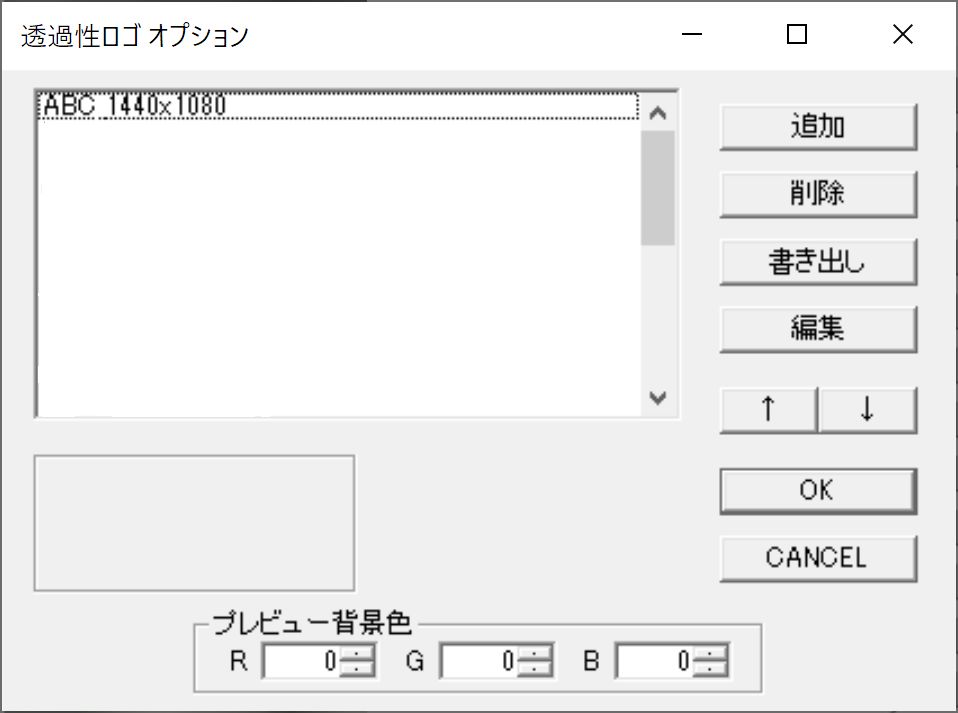
追加できれば一覧にロゴデータ名が表示されるので、[OK]を押してダイアログを閉じます。
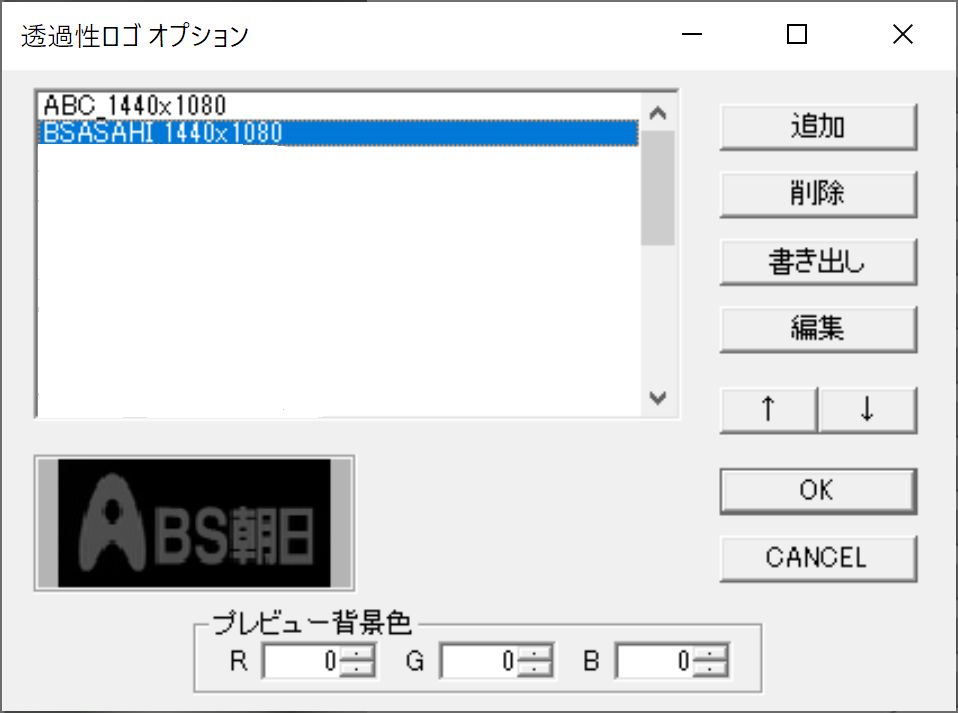
透過性ロゴの設定の一番下のプルダウンで、さきほど追加したロゴデータ名を選択します。
右上のチェックボックスにチェックを入れると、動画のロゴが透過されます。
下画像の赤枠部分を見ると、消えてはいるもののうっすらと元ロゴの輪郭が浮かび上がっていますが、しっかりとしたロゴデータが取得できていると完全に消えます。
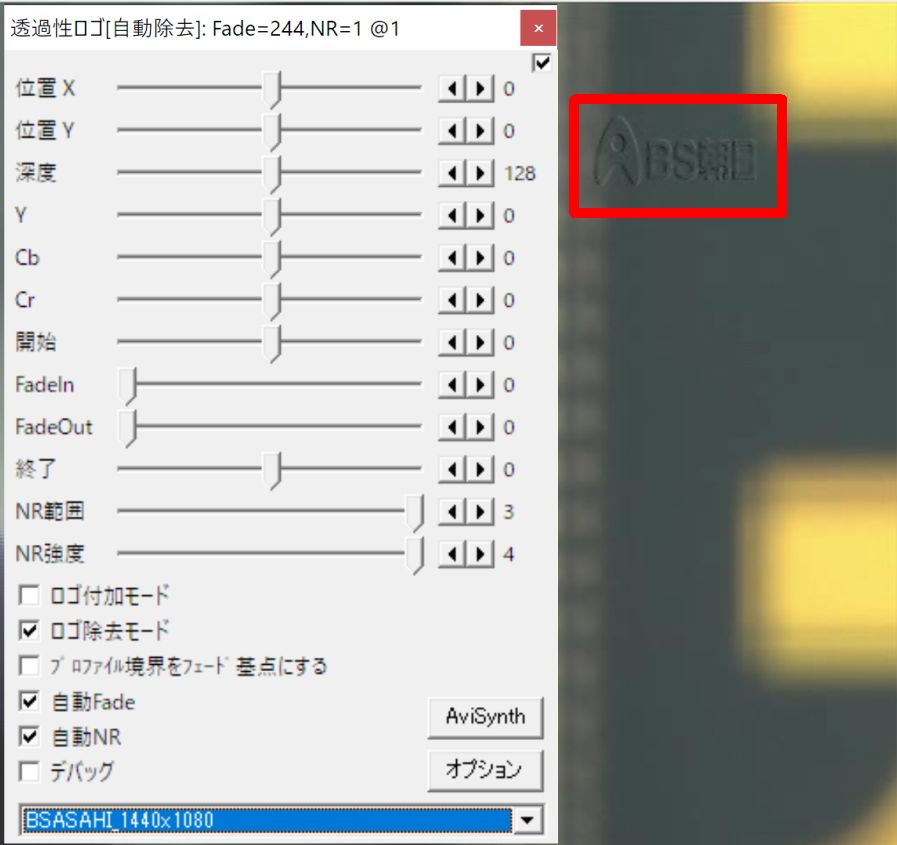
この透過性ロゴフィルタが有効になった状態で動画をエンコードすると、ロゴが消えた状態の動画データが出来上がります。
あと、[設定]>[フィルタ順序の設定]>[ビデオフィルタ順序の設定]で、[透過性ロゴ]のフィルタ順は上げておくとよいでしょう。